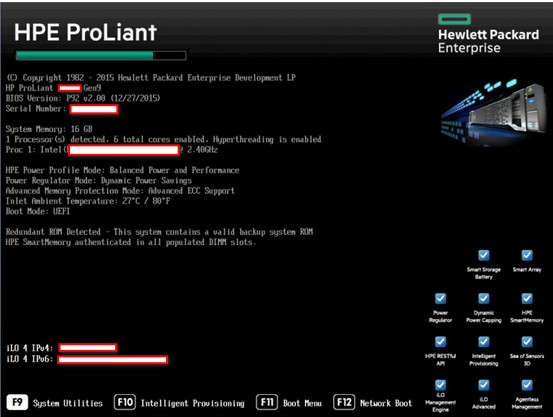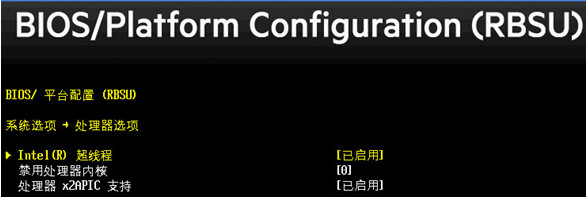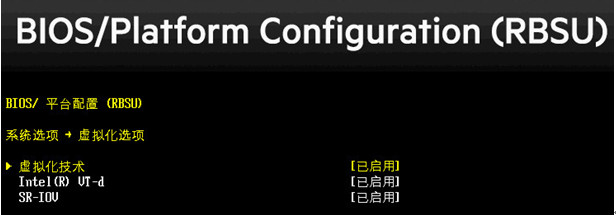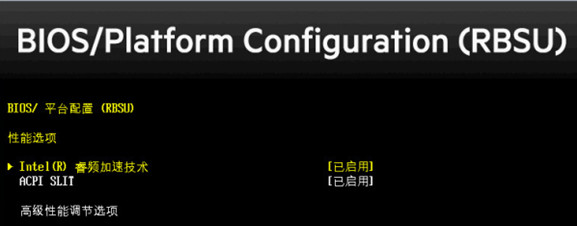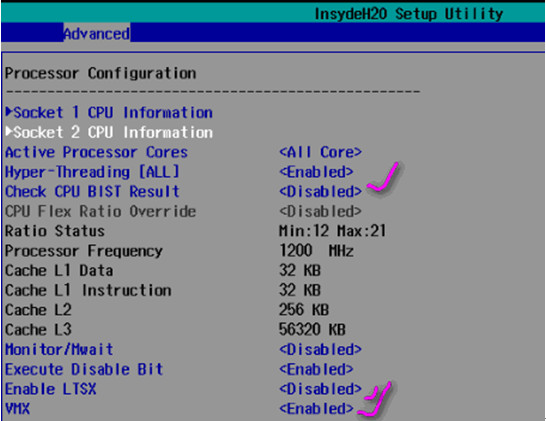Hyper-V 2016 系列教程29 主流品牌服务器的BIOS的虚拟化相关设定
Posted
tags:
篇首语:本文由小常识网(cha138.com)小编为大家整理,主要介绍了Hyper-V 2016 系列教程29 主流品牌服务器的BIOS的虚拟化相关设定相关的知识,希望对你有一定的参考价值。
企业正式环境中服务器的稳定性非常重要正常情况下是要求7*24小时不间断运行的除了硬件的质量外还有就是系统的设定和优化其中Bios的设定如果设定不当的话也会引起服务器的不稳定希望这个小小的BIOS能引起企业IT管理员的重视另外我的建议是BIOS的设定也要以硬件厂家官方的建议为准毕竟厂家的测试才是完美的。
虚拟化服务器初始安装时BIOS的主要设定参数大体有如下
恢复BIOS为出厂缺省设置
设定BIOS中时间和日期
开启Intel-VT或者AMD-V虚拟化支持功能有的厂家服务器此项菜单为Virtualization Technology设定成Enable即可以
关闭C-State官方建议关闭关闭CPU的超线程功能。如果服务器打开超线程之后虚拟CPU核心数大于48核那么请在XenServer安装的过程前关闭这个选项等XenServer安装成功后再打开如果小于48核在XenServer安装前和安装后都可以打开
关闭executivelock bit
IBM服务器可能会有此项RemoteConsole请设定成Enable如果设成Disable系统会在启动安装的过程中卡死
Power management有些服务器中的电源选项默认为省电模式这样平时在使用时CPU会降频达到省电功能但是对我们用户来说牺性的是性能所以一般情况下请设成最大性能模式。
12.3.1 HP服务器BIOS中虚拟化相关设定
1服务器启动后进入到自检页面时按F9键进入BIOS设定主界面如图12-25所示。
图12-25 HP服务器自检
2为了方便读者加深理解我把BIOS的语言在进入时调成中文了我们进入BIOS | 平台配置RBSU后CPU相关的重要设定如下Intel超线程要启用如图12-26所示。
图12-26BIOS/平台配置RBSU窗口
3虚拟化技术和 IntelVT-d以及SR-IOV也要启用如图12-27所示。
图12-27虚拟化技术设定窗口
4Intel睿频加速技术和ACPISLIT也要启用如图12-28所示。
图12-28性能选项窗口
12.3.2 DELL服务器BIOS中虚拟化相关设定
1打开或重新启动服务器。
2系统显示Logo信息时按<F2> 键进入BIOS设定主界面
3选择菜单| Processor Settings处理器设置进入处理器设置页面主要项目如表12-2所示。
表12-2 DELL服务器虚拟化BIOS相关设定
选项 | 说明 |
64-bit64 位 | 指定处理器是否支持64位扩展 |
Core Speed核心速率 | 显示处理器时钟速率 |
Bus Speed总线速率 | 显示处理器总线速率 |
Logical Processor逻辑处理器默认设置为 Enabled [已启用] | 对于支持多线程并行处理SMT技术的处理器每个处理器内核可支持最多两个逻辑处理器。如果将此字段设置为 Enabled已启用 |
Virtualization Technology虚拟化技术默认为Disabled [已禁用] | Enabled已启用允许虚拟化软件使用集成到处理器中的虚拟化技术如果系统不运行虚拟化软件请禁用此功能 |
Execute Disable执行禁用默认设置为 Enabled [已启用] | Enabled [已启用] |
Number of Cores per Processor每个处理器的核心数量默认为 All [全部] | 如果设置为 All全部则启用每个处理器中的最大内核数 |
Turbo ModeTurbo 模式 | 如果处理器支持Turbo Boost技术请启用 Turbo ModeTurbo 模式 |
C StatesC状态默认设置为Enabled [已启用] | 设置为 Enabled已启用时处理器在所有可用电源状态下均可操作 |
Processor X ID处理器 X ID | 显示每个处理器的系列、型号、2级高速缓存大小、3级高速缓存大小和内核数量 |
12.3.3华为服务器BIOS中虚拟化相关设定
操作步骤如下进入BOIS的主界面后选择Advanced| Intel RC Group | Processor Configuration按Enter键进入ProcessorConfiguration界面如图12-29 所示另外虚拟化设定相关的参数请见如表12-3所示。
表12-3 华为服务器虚拟化BIOS设定相关的参数
参数 | 功能说明 | 默认值 |
Hyper-Threading [ALL] | 超线程开关菜单选项为 Enable开启超线程功能 Disable关闭超线程功能 | Enable |
Enable LTSX | Intel TXT功能开关菜单选项为 Enable开启Intel TXT功能 Disable关闭Intel TXT功能 | Disable |
虚拟机VMX | CPU虚拟化技术开关菜单选项为 Enable开启虚拟机X特性 Disable关闭虚拟机X特性 | Enable |
图12-29 华为BIOS虚拟化相关设定界面
本文出自 “成杭 的技术博客” 博客,请务必保留此出处http://hangyc.blog.51cto.com/427521/1965699
以上是关于Hyper-V 2016 系列教程29 主流品牌服务器的BIOS的虚拟化相关设定的主要内容,如果未能解决你的问题,请参考以下文章
Hyper-V 2016 系列教程30 机房温度远程监控方案
Hyper-V 2016 系列教程57 SCVMM 2016连接Hyper-V 主机
Hyper-V 2016 系列教程38 在 Windows 10 上安装 Hyper-V
Hyper-V 2016 系列教程31 在Microsoft Hyper-V中安装XenServer